2021-08-31 13:15
技嘉GA-M85M-US2H主板是技嘉旗下的一款老牌主板,虽然已经退出市场很久了,但是很多电脑用户还是会接触到的,那么技嘉GA-M85M-US2H主板怎么通过bios设置u盘启动呢?今天为大家介绍技嘉GA-M85M-US2H主板通过bios设置u盘启动的操作方法。
技嘉GA-M85M-US2H主板的bios设置教程:
1.开机按Delete键,进入bios界面。选择Integrated Peripherals,OnChip SATA Type选择AHCI。如图所示:
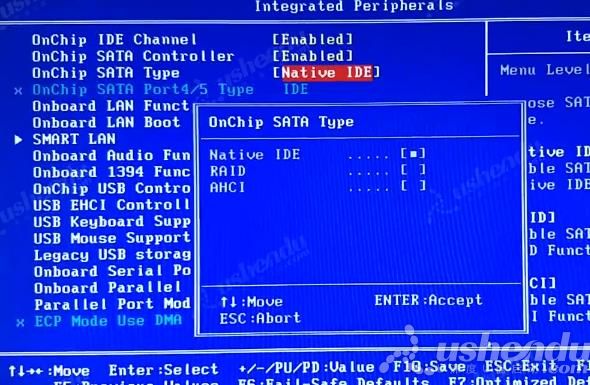
2.按ESC返回选择Advanced BIOS Features里的Hard Disk Boot Priority,然后把USB-HDD0按加号调整到第一项。如图所示:
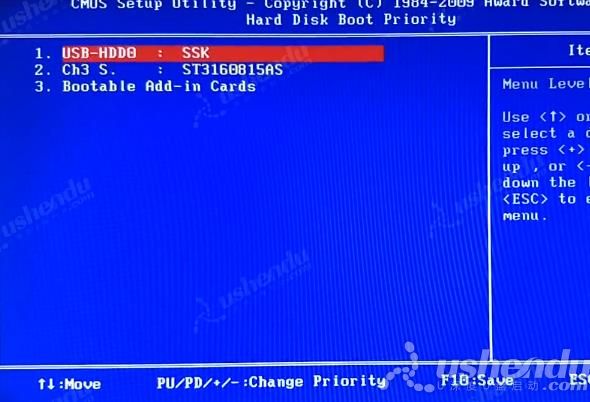
3.回到上个界面,First Boot Device选择Hard Disk。如图所示:
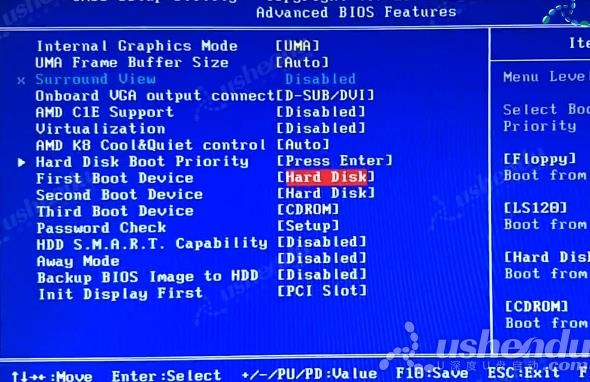
4.按F10保存退出,电脑会自动重启进入PE。
5.快捷键进入PE模式步骤,按F12进入启动菜单选择Hard Disk进入后选择USB-HDD,电脑重启后会自动进入到PE。如图所示:
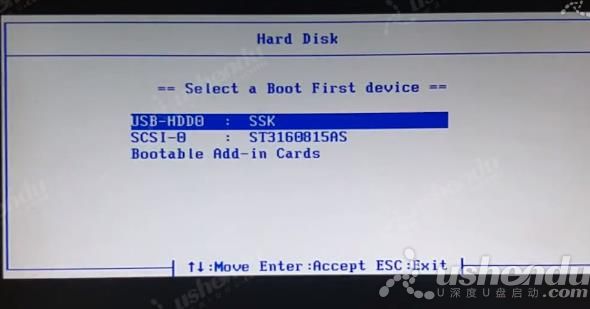
关于技嘉GA-M85M-US2H主板通过bios设置u盘启动的操作方法就为用户们详细分享到这里了,如果用户们想要设置u盘启动,可以参考以上方法步骤进行操作哦,希望本篇教程对大家有所帮助,更多精彩教程请关注u深度官方网站。
 联想拯救者Y7000P 2021笔记本安装win11系统教程
联想拯救者Y7000P 2021笔记本安装win11系统教程
联想拯救者R9000P 2021笔记本采用了amd ryzen 7 5000系...